Enhetslänkar
Spotify är en av de bästa tjänsterna för streaming av musik och poddar. Du kan skapa, dela och lyssna på spellistor av andra Spotify-användare. För att lyssna på Spotify-spellistor måste du ha en internetuppkoppling, men vad kan du göra om du av någon anledning inte kan komma åt internet och du vill lyssna på dina spellistor?

På gratisversionen av Spotify kan du bara ladda ner poddar. Med Spotify Premium kan du ladda ner spellistor och album till ditt konto för att lyssna på din musik offline. Ta reda på hur du laddar ner dina favoritspellistor till Spotify på mobil och dator nedan.
Ladda ner Spotify-spellistor på iOS-enheter och mobiler
För att ladda ner Spotify-musik till dina iOS-enheter för att spela offline, gör följande:
- Se till att du är online och hitta spellistan du vill ladda ner. Om du vill ladda ner en enda låt måste du skapa och lägga till den i en spellista.
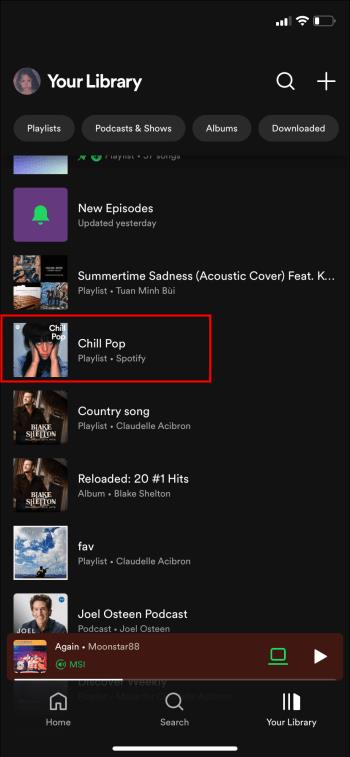
- Tryck på "Ladda ner." (Ikonen har en pil i en cirkel.) Du kommer att se en grön nedladdningsikon på spellistan när nedladdningen är klar.
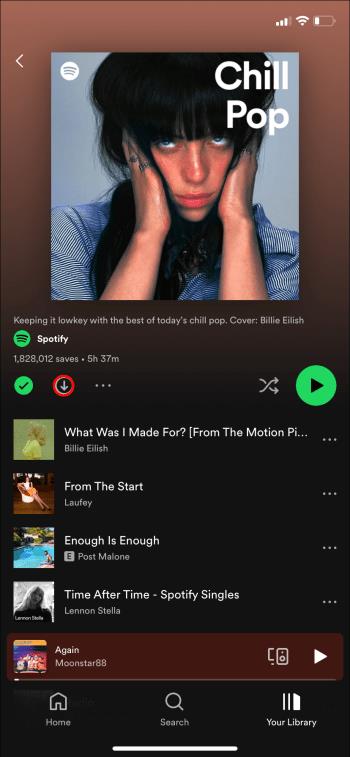
- Spela dina nedladdade spellistor från ditt bibliotek som vanligt.
Ladda ner Spotify-spellistor på Android
För att ladda ner Spotify-musik till dina Android-enheter för att spela offline, gör följande:
- Se till att du är online och hitta spellistan du vill ladda ner från ditt "bibliotek".
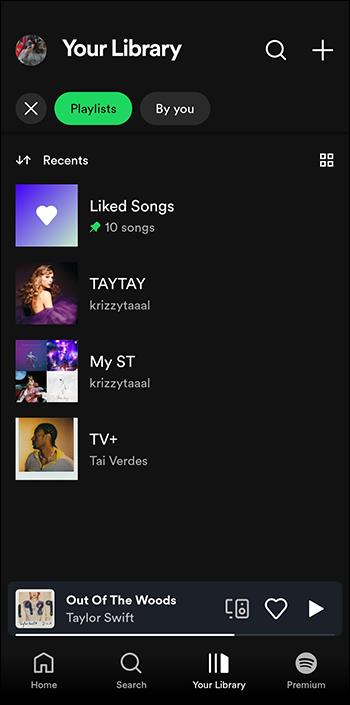
- Klicka på "Tre punkter" för alternativmenyn.
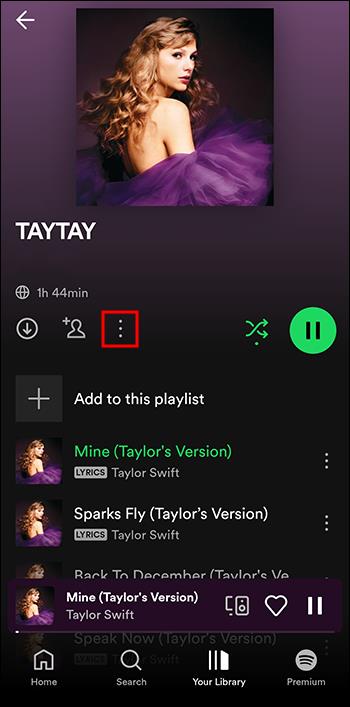
- Välj "Ladda ner."
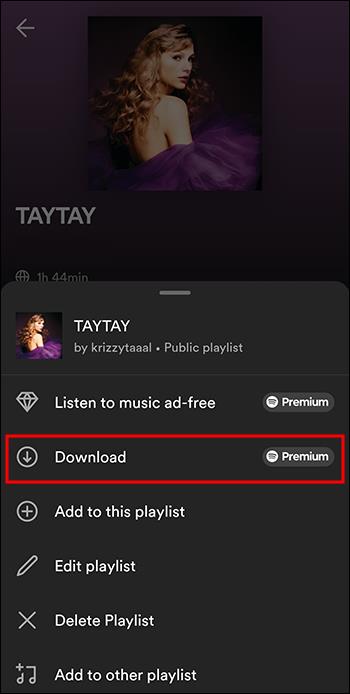
- Spela dina nedladdade spellistor från ditt bibliotek som vanligt.
Ladda ner Spotify-spellistor från webben
Om du använder webbversionen av Spotify, så här laddar du ned spellistor till din dator för att spela offline:
- Se till att du är online och hitta spellistan du vill ladda ner.
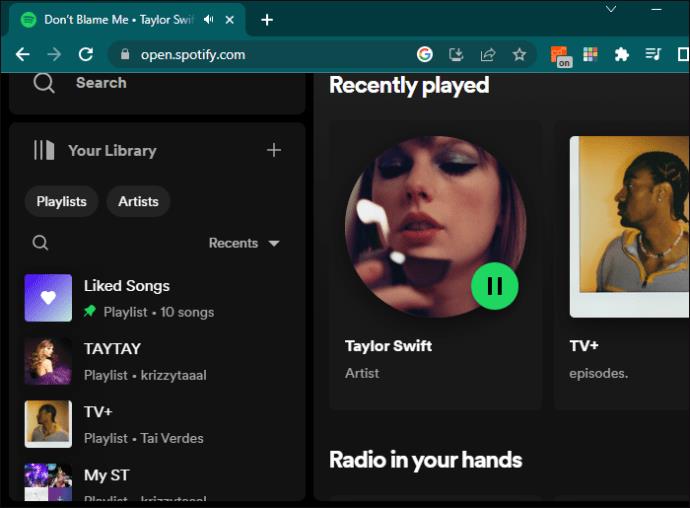
- Klicka på "Ladda ner".
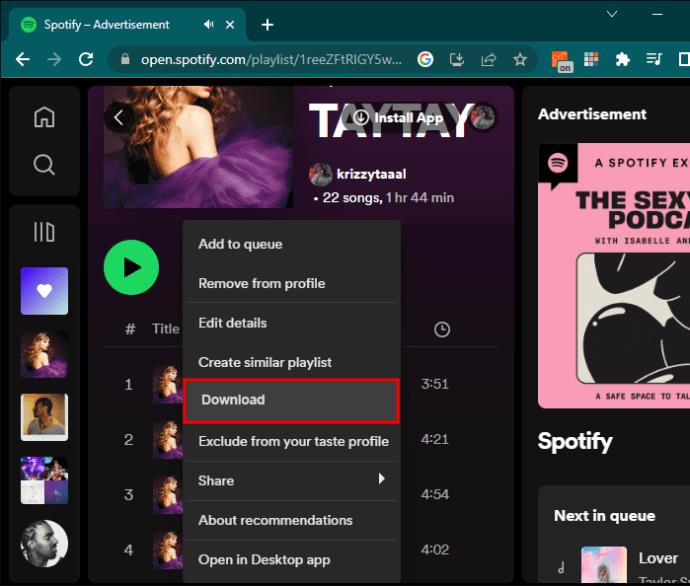
Du kan se statusen för dina nedladdningar bredvid varje spellista eller podcast. En grön rund ikon med en pil indikerar att spellistan har laddats ned.
Problem med att ladda ner Spotify-spellistor
Du kan uppleva problem med att ladda ner Spotify-spellistor till dina enheter av flera anledningar. Kontrollera eller prova följande:
- Se till att din WiFi- eller dataanslutning är aktiv.
- Kontrollera att du har tillräckligt med lagringsutrymme tillgängligt på din enhet. (Det är lämpligt att ha minst 1 GB ledigt.)
- Kontrollera att du inte har nått din gräns på fem enheter och ta bort nedladdningar från andra enheter om du har fler än fem.
- Stäng av batterisparande eller cache-rensande appar.
- Starta om appen.
- Installera om Spotify och ladda ner din musik igen efteråt.
- Kontrollera om du använder en uppdaterad app.
- Se till att ditt SD-kort (om du använder ett) fungerar korrekt.
Aktivera offlineläge på surfplatta och mobil
Spotify-spellistorna du har laddat ner spelas automatiskt när din internetanslutning sjunker, men du kan aktivera offlineläge för att säkerställa att de spelas. Här är hur:
- Tryck på "Hem".
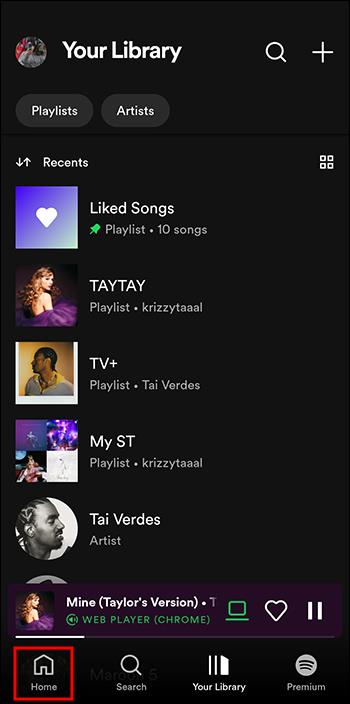
- Välj "Inställningar".

- Tryck på "Uppspelning".
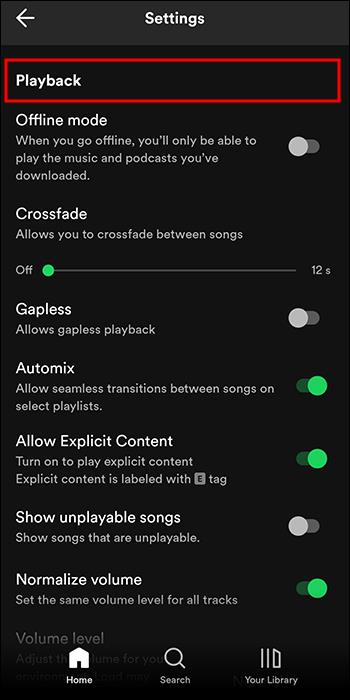
- Slå på "Offline".
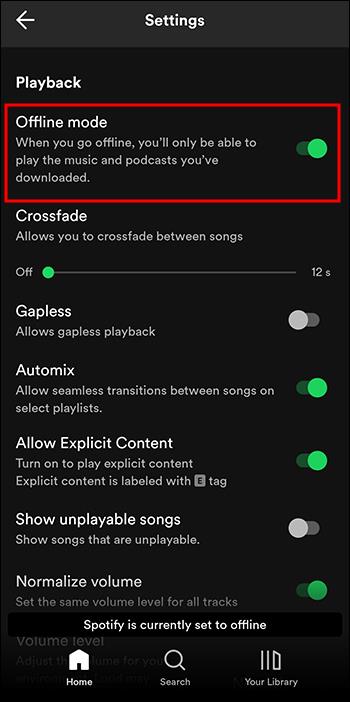
Du kommer att se att allt som inte har laddats ner är grått.
Aktivera offlineläge på skrivbordet
För att aktivera offlineläge på skrivbordet, gör följande:
- Starta Spotify.
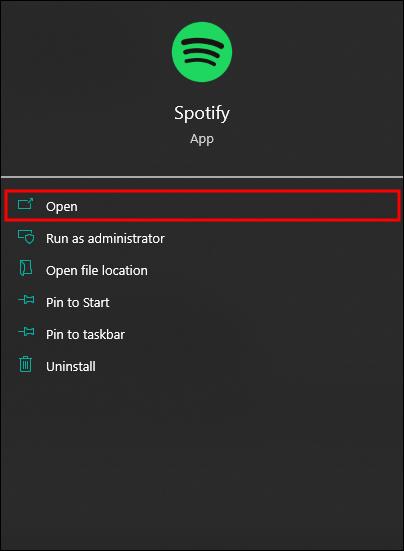
- Klicka på "Spotify" från Apple-menyn högst upp på Mac. I Windows klickar du på "Arkiv" från den övre skärmen.
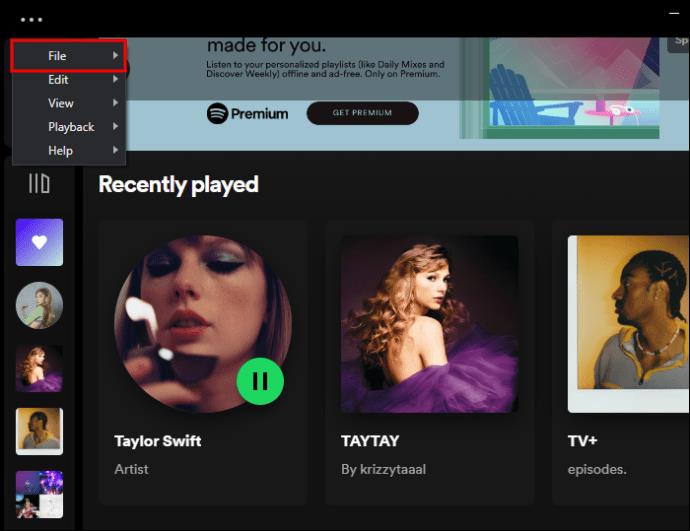
- I båda väljer du "Offlineläge".
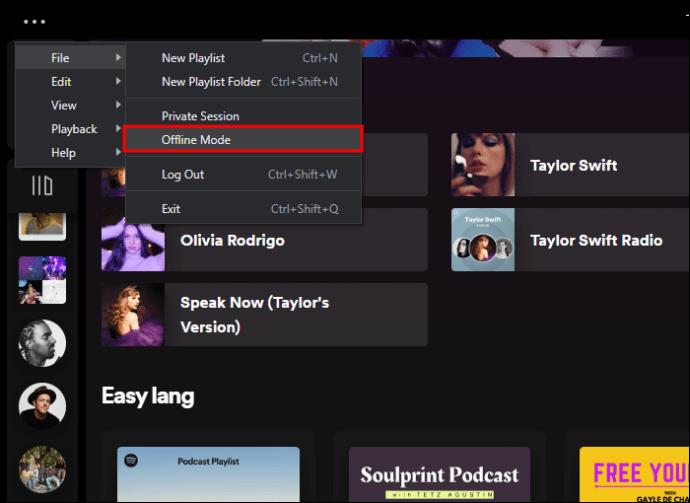
Du kommer att se att allt som inte har laddats ner är grått.
Hur man tar bort nedladdningar av Spotify-spellistor
Om du vill börja om från början och ändra dina nedladdade Spotify-spellistor, eller frigöra utrymme på din enhet, så här raderar du alla dina nedladdade Spotify-spellistor. Från en mobil enhet gör du följande:
- Tryck på "Inställningar".

- Gå till "Lagring".
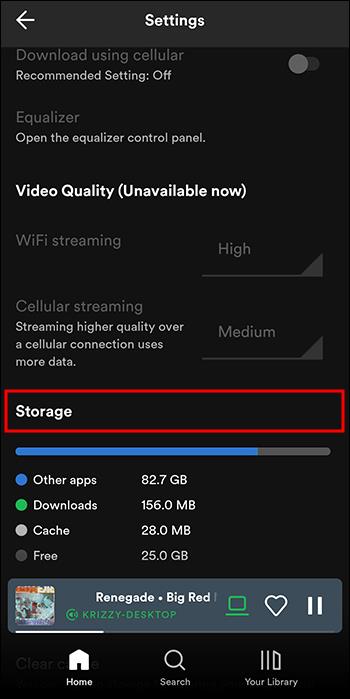
- Välj "Ta bort alla nedladdningar."
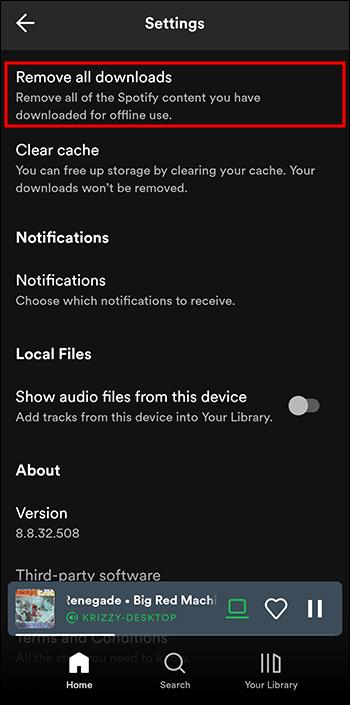
För att manuellt radera nedladdade Spotify-spellistor, gör så här:
- Gå till "Ditt bibliotek".

- Öppna spellistan eller albumet du behöver radera.
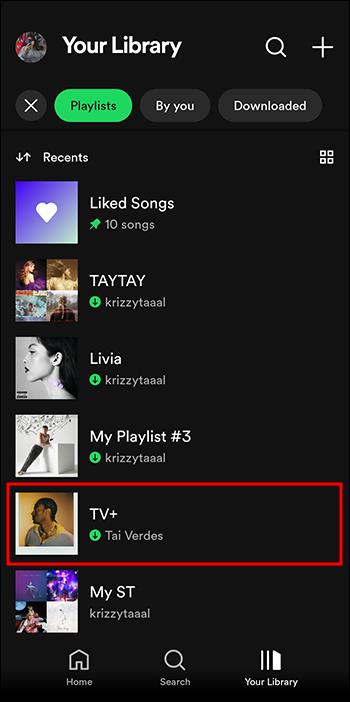
- Välj den gröna pilen.
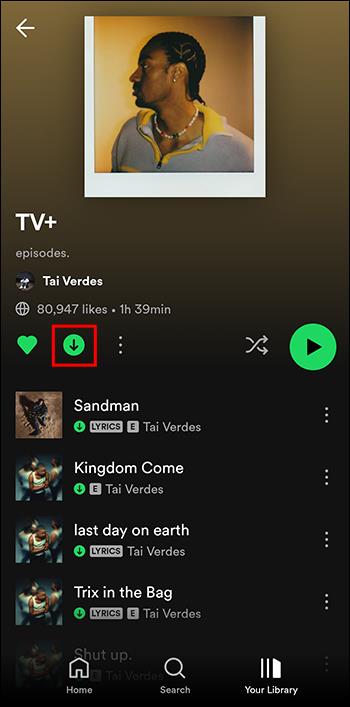
Använd en mobil enhet för att manuellt radera enskilda spellistor eller album med dessa steg:
- Öppna "Ditt bibliotek."

- Tryck på "Nedladdat".
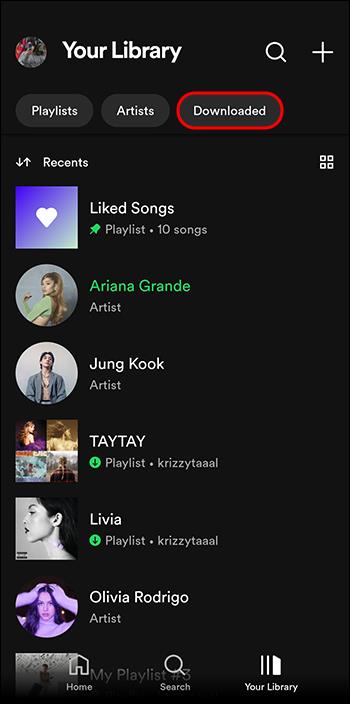
- Välj spellistan eller albumet som ska raderas.
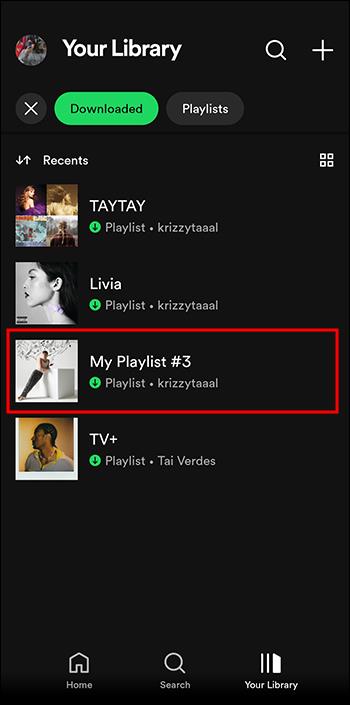
- Tryck på den "gröna pilen".
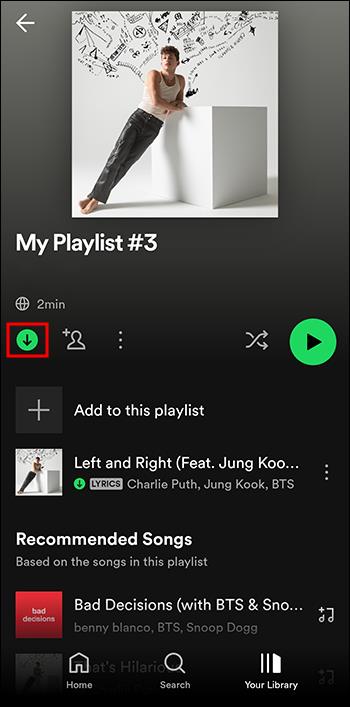
- Välj "Ta bort".
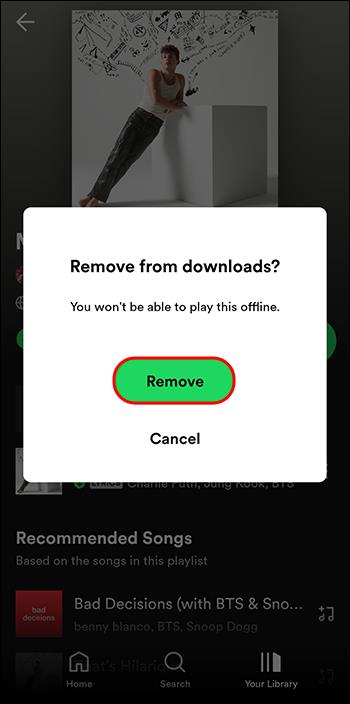
Hur man laddar ner en Spotify-spellista utan att prenumerera på Premium
På grund av DRC-skyddet på Spotify-musik kan du inte överföra eller spela upp dina nedladdade spellistor på andra enheter eller musikspelare som iPod Nano och smarta TV-apparater. Du måste ta bort DRM-skyddet för att spara nedladdade Spotify-spellistor eller album till en dator.
UkeySoft Music Converter är en praktisk tredjepartsapplikation som tar bort DRM från Spotify-musik, laddar ner och konverterar den till olika format gratis. Så här använder du UkeySoft Music Converter för att ladda ner dina Spotify-spellistor utan att prenumerera på Spotify Premium:
- Installera "UkeySoft Music Converter och starta den. (Spotify startar automatiskt.)
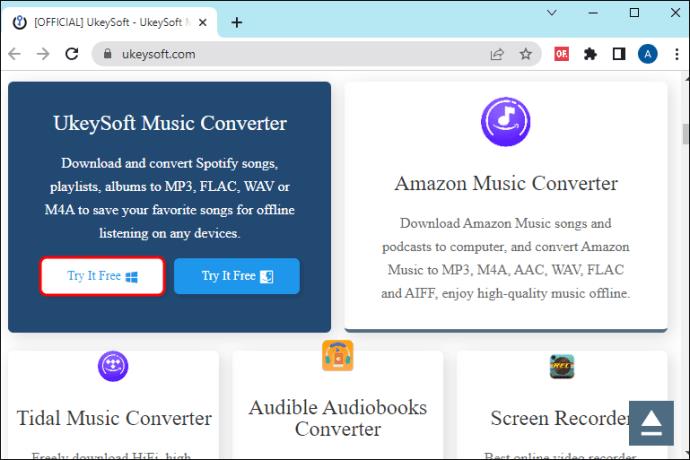
- Välj den spellista du vill ladda ner och välj sedan "Lägg till".
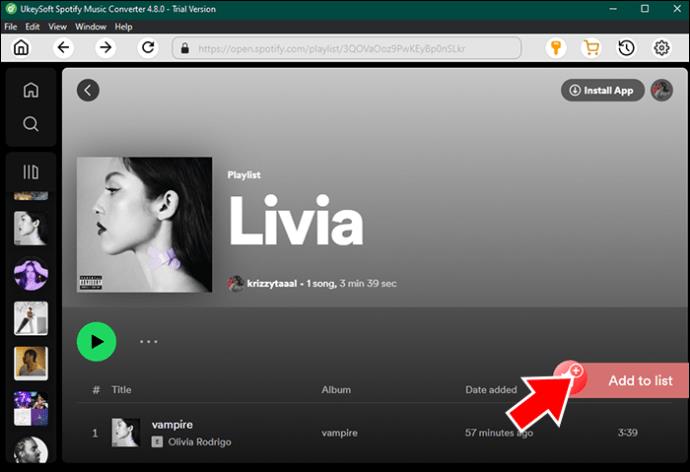
- Klicka på "Konvertera" och filen börjar laddas ner och konverteras.
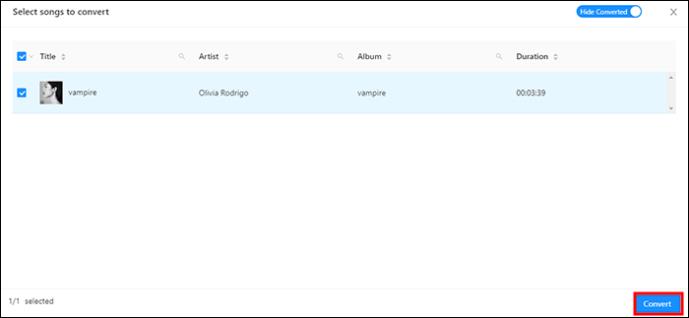
Förutom att ladda ner och konvertera Spotify-spellistor har UkeySoft Music Converter många fantastiska funktioner som du kan använda med din musik.
- Appen håller förlustfri kvalitet och ID3-etiketter.
- Du kan kopiera din musik till en USB eller bränna den till en CD.
- Det synkroniserar enkelt din musik till alla dina iOS-enheter.
- Du kan kopiera Spotify-musik till dina Android-enheter.
- Du kan överföra din musik till Symbian, Blackberry och andra mobila enheter.
- Appen låter dig njuta av din musik utan att använda Spotifys webbspelare eller app.
- Det tar bort annonser efter konvertering från Spotify.
- Det konverterar partier av låtar från Spotify med snabb konvertering.
Lyssna på dina favoritspellistor från Spotify offline
Du kanske vill ladda ner dina favoritspellistor från Spotify om du är offline under en tid, som under en flygning eller utanför dataräckvidden. Offlinespellistor är dock endast tillgängliga med ett Premium Spotify-konto. Tänk på att om du använder Spotify Premium kommer dessa spellistor att finnas kvar på ditt konto om du är aktiv dagligen på Spotify i 30 dagar. Du kan inte heller ladda ner en enskild låt; du måste lägga till låten i en spellista och sedan ladda ner spellistan.
Du måste använda ett tredjepartsprogram som UkeySoft Music Converter för att lyssna på Spotify-spellistor utanför Spotify-appen. UkeySoft Music Converter tar bort DRM från Spotify-musik och laddar ner och konverterar den till olika format gratis.
Har du laddat ner Spotify-spellistor för att lyssna på offline? Tyckte du att processen var enkel? Låt oss veta i kommentarerna nedan.


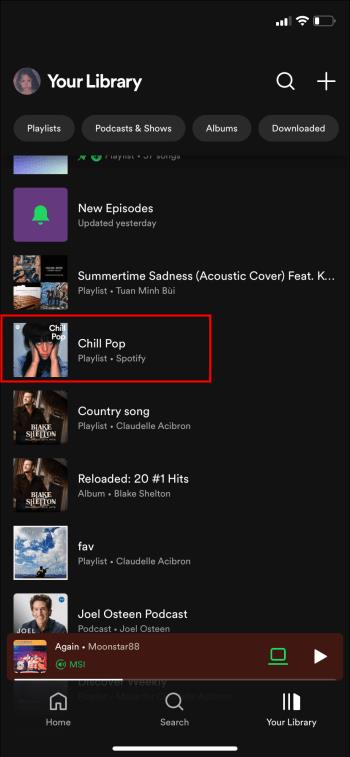
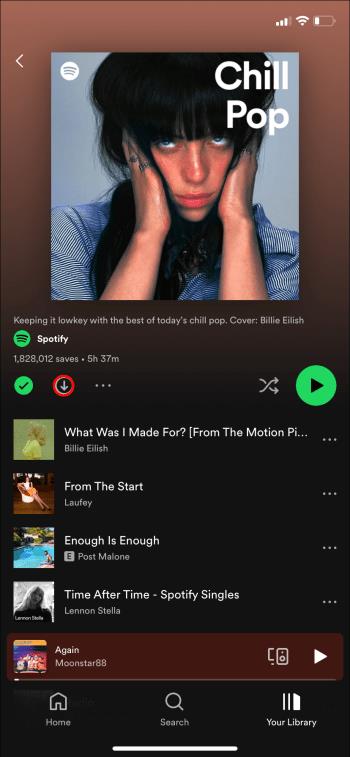
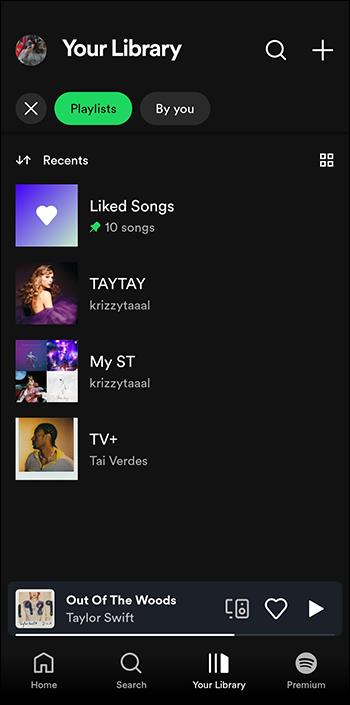
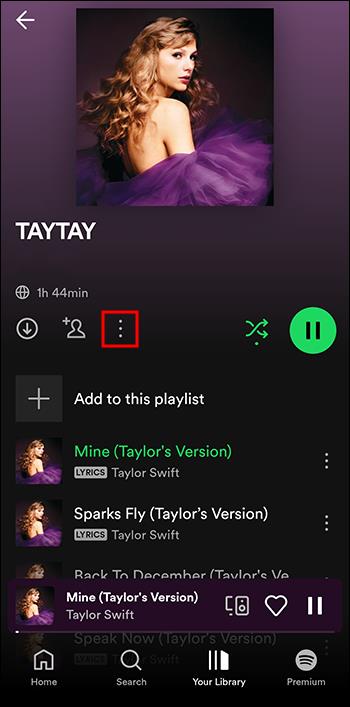
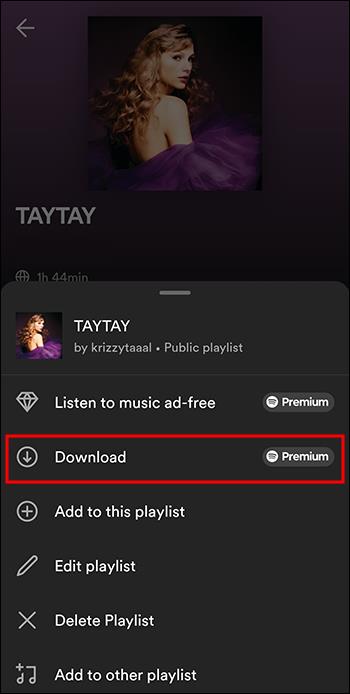
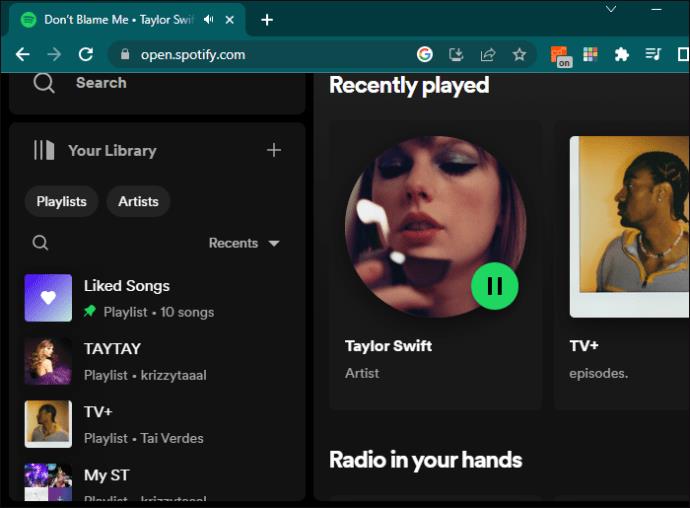
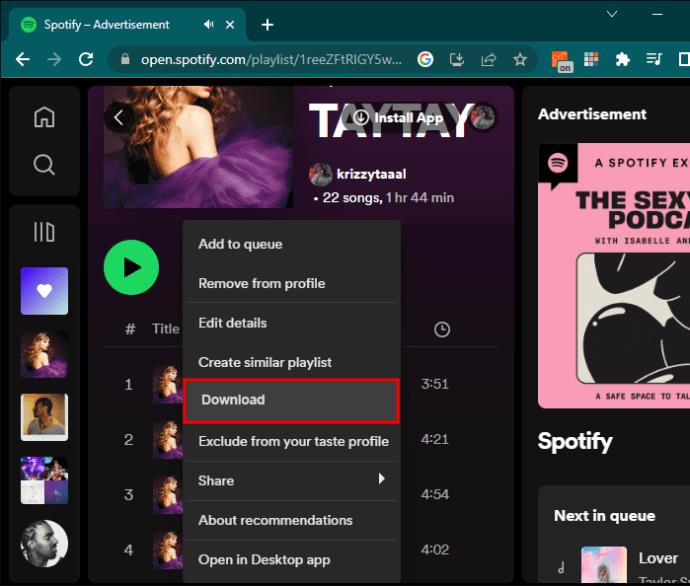
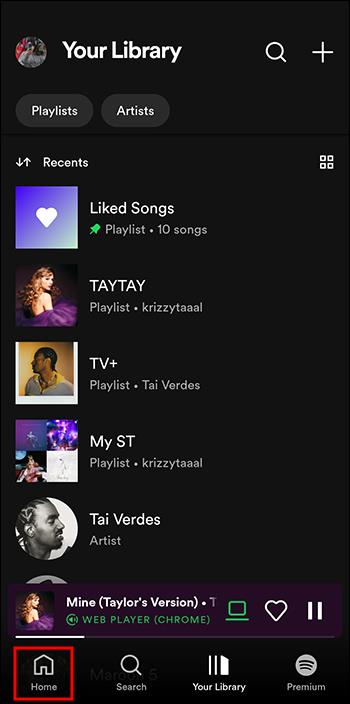

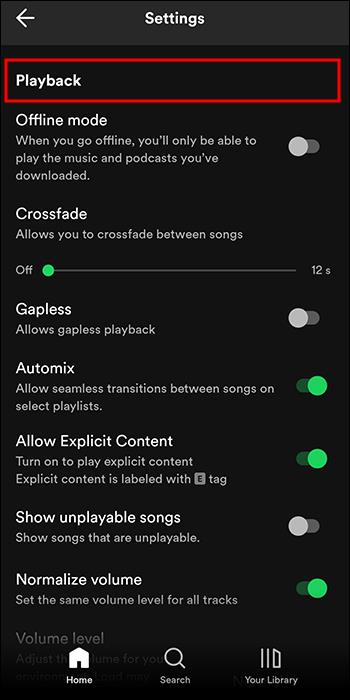
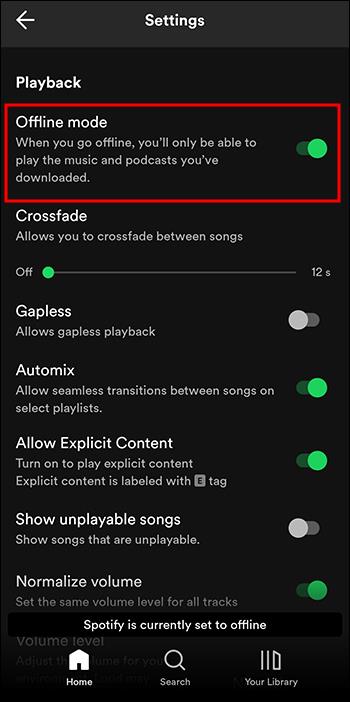
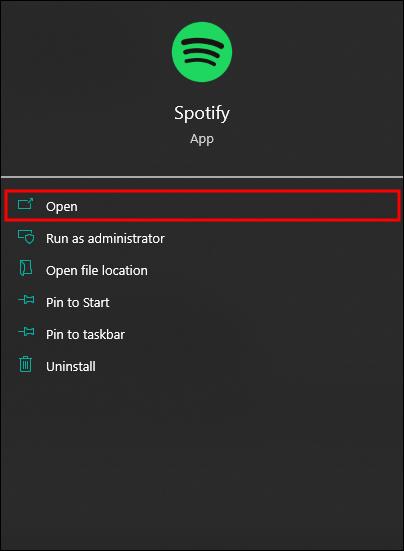
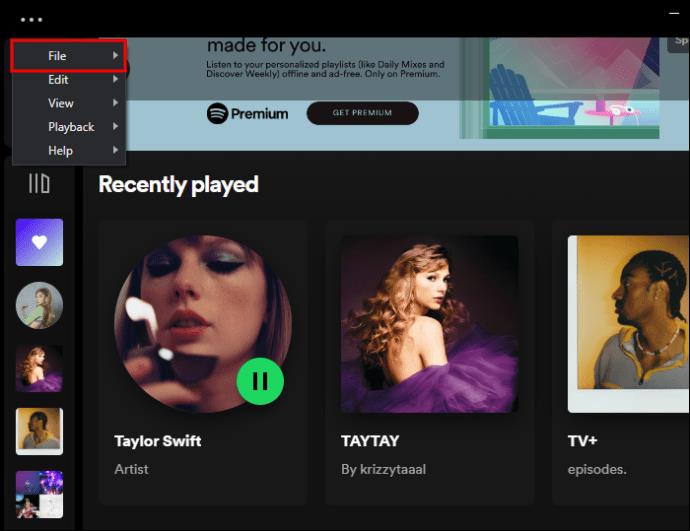
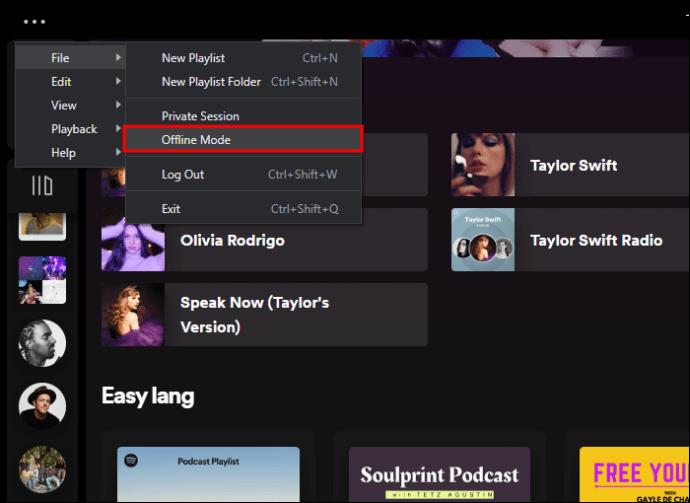
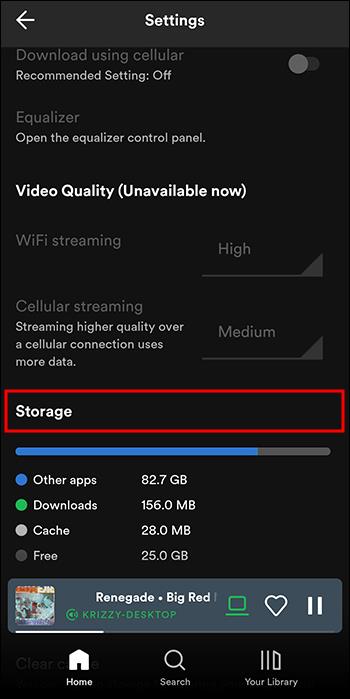
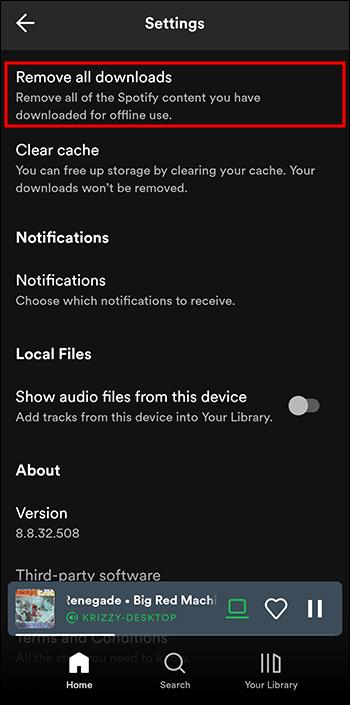

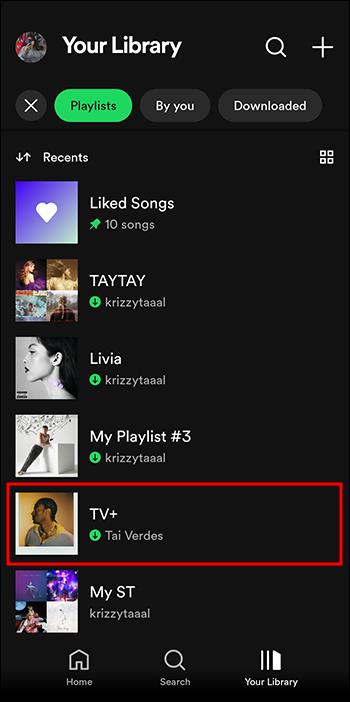
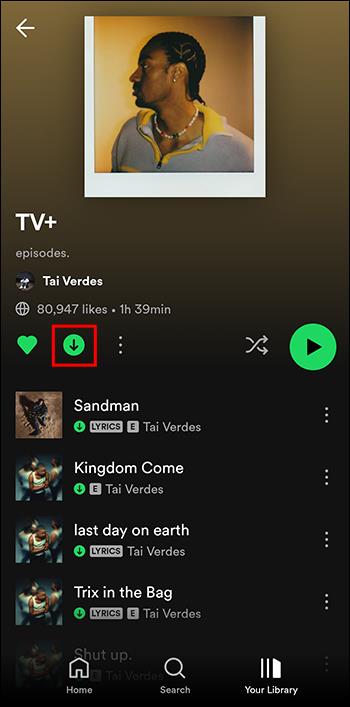
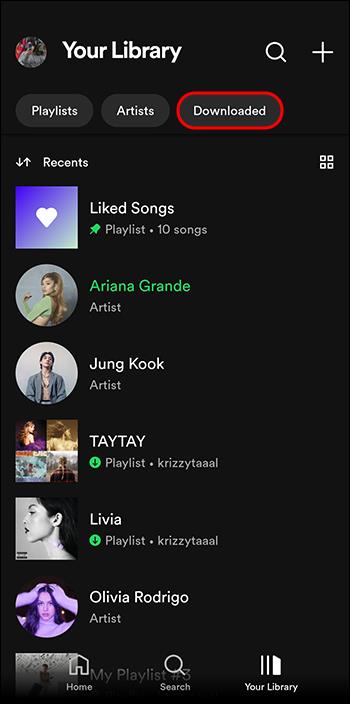
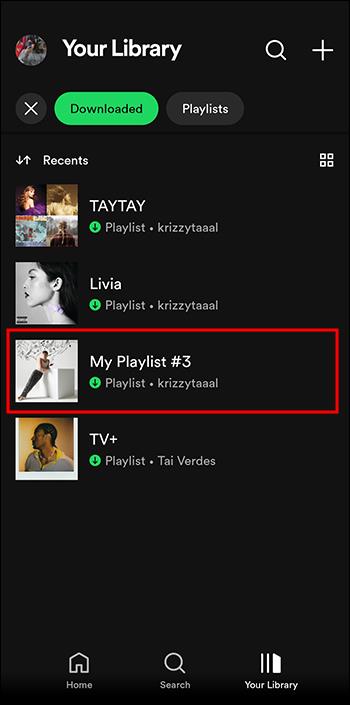
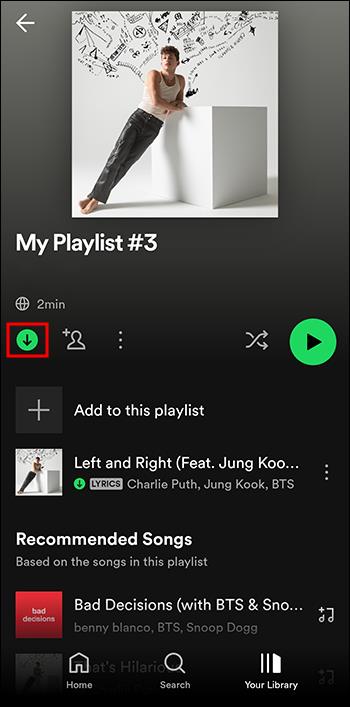
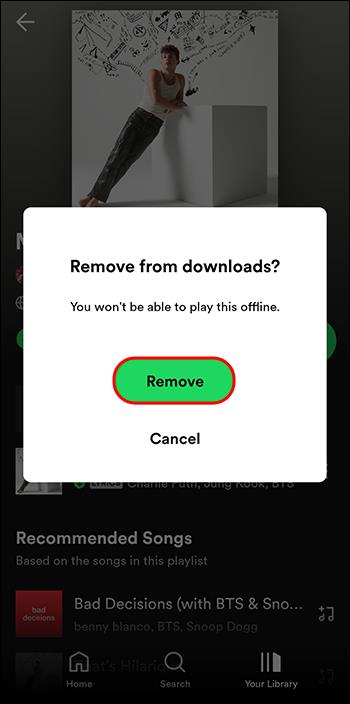
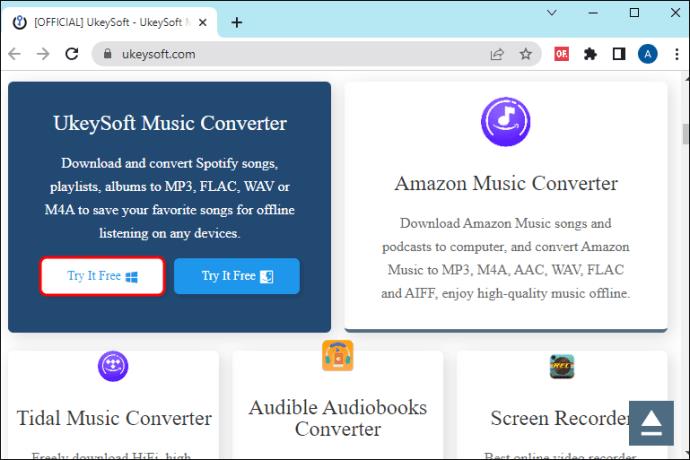
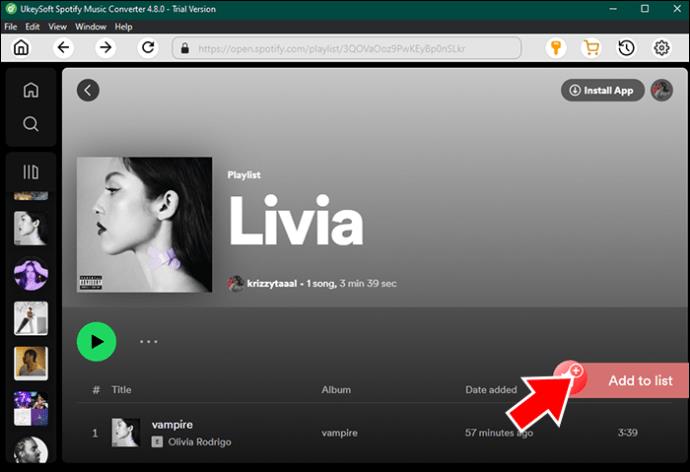
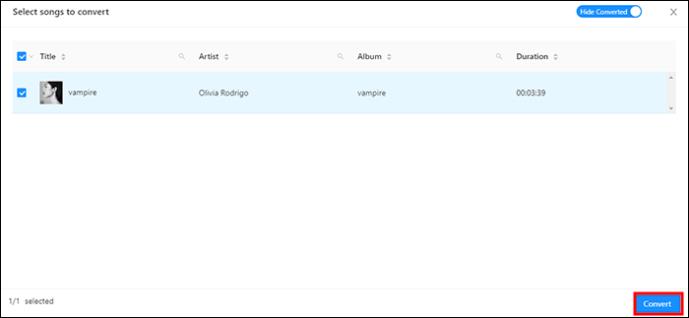






![Ta reda på hur du gör försättssidor i Google Dokument [Enkla steg] Ta reda på hur du gör försättssidor i Google Dokument [Enkla steg]](https://blog.webtech360.com/resources3/images10/image-336-1008140654862.jpg)

